Nagrywaj wideo z ekranu iPhone'a
W trakcie surfowania po Internecie lub spędzania czasu w grze, użytkownik czasami chce nagrać swoje działania na wideo, aby pokazać swoim znajomym lub umieścić na hostingu wideo. Jest to łatwe do wdrożenia, a także dodaje dźwięki systemowe i dźwięki mikrofonu według potrzeb.
Nagrywanie ekranu IPhone
Możesz włączyć przechwytywanie wideo na telefonie iPhone na kilka sposobów: za pomocą standardowych ustawień systemu iOS (wersja 11 i wyżej) lub za pomocą programów innych firm na komputerze. Ostatnia opcja będzie odpowiednia dla tych, którzy są właścicielami starego iPhone'a i nie aktualizowali systemu przez długi czas.
iOS 11 i nowsze wersje
Począwszy od 11. wersji systemu iOS, na iPhone możesz nagrywać wideo z ekranu za pomocą wbudowanego narzędzia. W takim przypadku gotowy plik jest zapisywany w aplikacji „Zdjęcie” . Ponadto, jeśli użytkownik chce mieć dodatkowe narzędzia do pracy z wideo, powinieneś pomyśleć o pobraniu aplikacji innej firmy.
Opcja 1: Rejestrator DU
Najpopularniejszy program do nagrywania na iPhone. Łączy w sobie łatwość obsługi i zaawansowane funkcje edycji wideo. Proces jego włączenia jest podobny do standardowego narzędzia do nagrywania, ale istnieją pewne różnice. Aby dowiedzieć się, jak korzystać z DU Recorder i co jeszcze może zrobić, przeczytaj nasz artykuł w Metodzie 2 .
Więcej szczegółów: Pobieranie filmów Instagram do iPhone'a
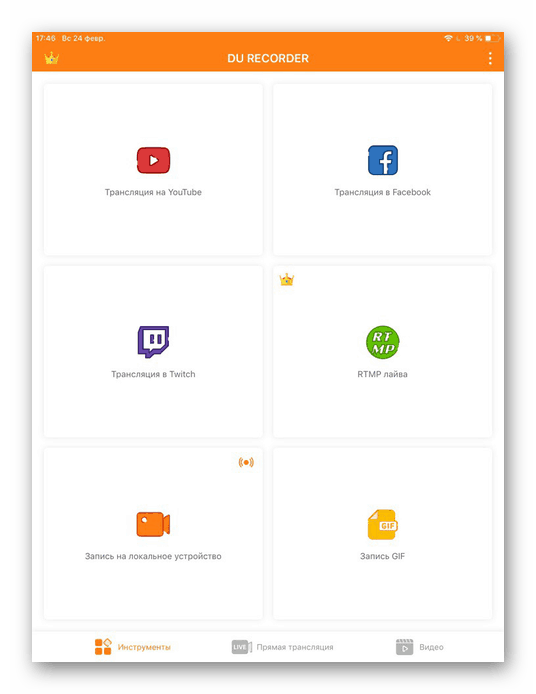
Opcja 2: Narzędzia iOS
OS iPhone oferuje także narzędzia do przechwytywania wideo. Aby włączyć tę funkcję, przejdź do ustawień telefonu. W przyszłości użytkownik użyje tylko „Panelu sterowania” (szybki dostęp do głównych funkcji).
Najpierw musisz się upewnić, że narzędzie Record Screen znajduje się w Panelu sterowania systemu.
- Przejdź do „Ustawień” iPhone'a.
- Przejdź do „kontroli przedmiotu” . Kliknij „Dostosuj element. zarządzanie . ”
- Dodaj element „Zapis ekranu” do górnego pola. Aby to zrobić, stuknij znak plusa naprzeciwko żądanego elementu.
- Użytkownik może również zmienić kolejność elementów, klikając i przytrzymując element w specjalnym miejscu wskazanym na zrzucie ekranu. Wpłynie to na ich lokalizację w „Panelu sterowania” .
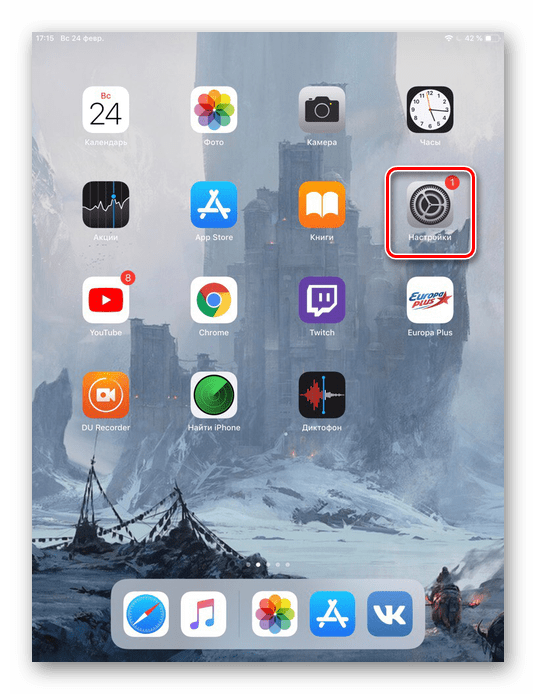
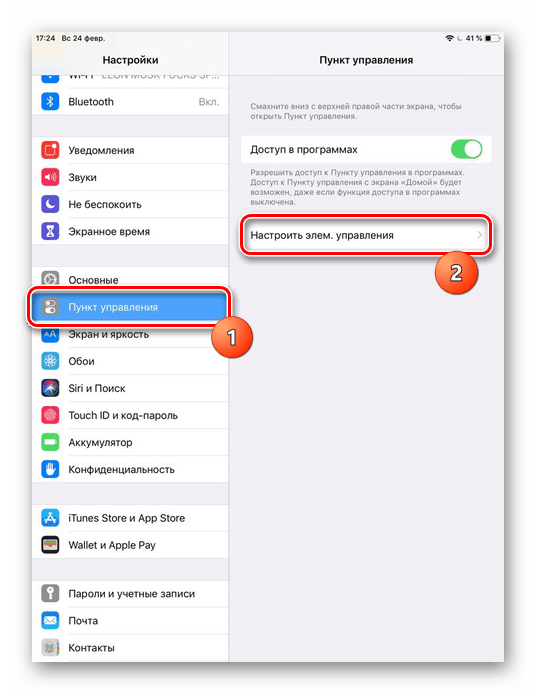

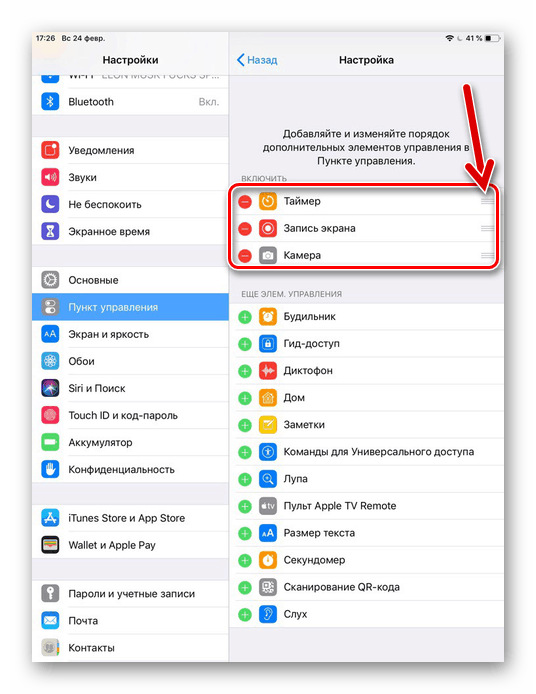
Proces aktywacji trybu przechwytywania ekranu jest następujący:
- Otwórz „Panel sterowania” iPhone'a, przesuwając w dół z prawej górnej krawędzi ekranu (na iOS 12) lub wycierając z dolnej krawędzi ekranu. Znajdź ikonę nagrywania ekranu.
- Stuknij i przytrzymaj przez kilka sekund, a następnie otworzy się menu ustawień, w którym możesz także włączyć mikrofon.
- Kliknij „Rozpocznij nagrywanie” . Po 3 sekundach wszystko, co zrobisz na ekranie, zostanie nagrane. Obejmuje to dźwięki powiadomień. Możesz je usunąć, aktywując tryb Nie przeszkadzać w ustawieniach telefonu.
- Aby zakończyć przechwytywanie wideo, wróć do „Panelu sterowania” i kliknij ponownie ikonę nagrywania. Należy pamiętać, że podczas procesu fotografowania można również wyłączyć i włączyć mikrofon.
- Zapisany plik można znaleźć w aplikacji „Photo” - album „All Photos” lub przechodząc do sekcji „Typy plików multimedialnych” - „Video” .
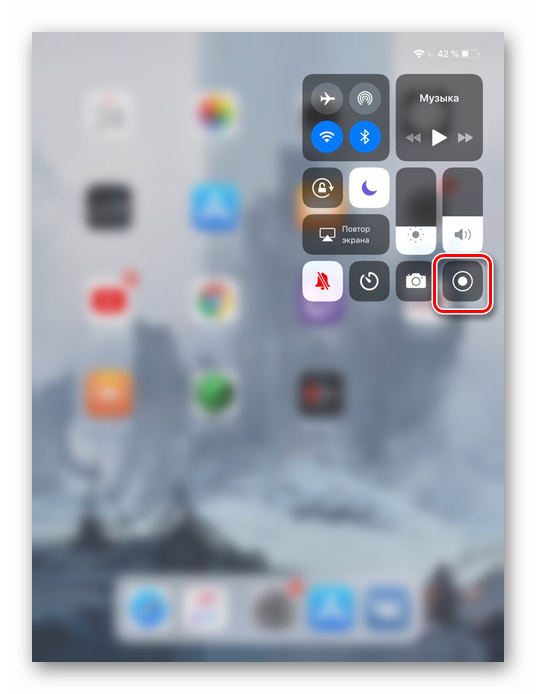
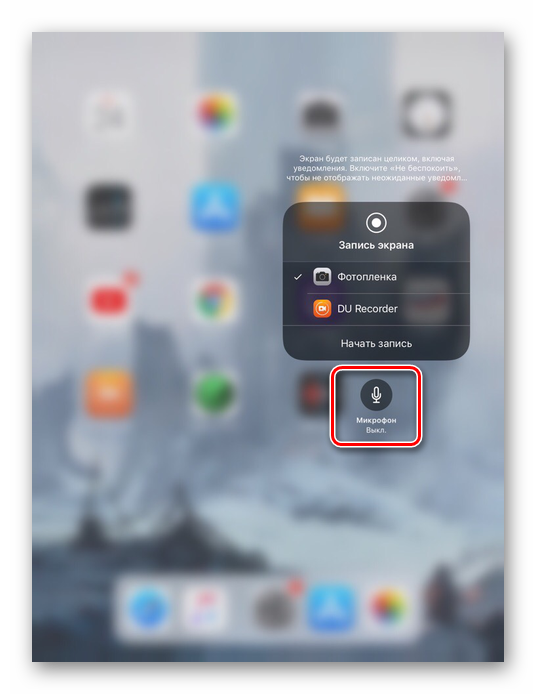
Zobacz także: Jak wyłączyć wibracje w telefonie iPhone


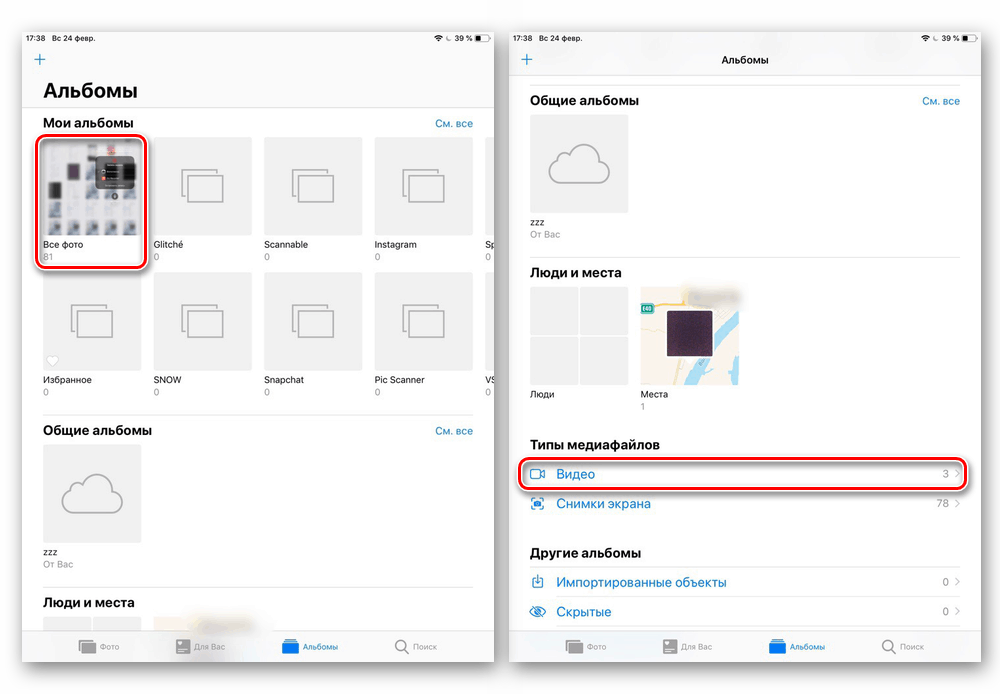
Zobacz także:
Jak przesyłać wideo z iPhone'a do iPhone'a
Aplikacje do pobierania filmów na iPhone'a
iOS 10 i poniżej
Jeśli użytkownik nie chce uaktualnić do systemu iOS 11 i nowszych wersji, standardowy wpis na ekranie nie będzie dla niego dostępny. Właściciele starych iPhone'ów mogą korzystać z bezpłatnego programu. iTools . To rodzaj alternatywy dla klasyki iTunes w którym z jakiegoś powodu taka użyteczna funkcja nie jest zapewniona. Jak pracować z tym programem i jak nagrywać wideo z ekranu, przeczytaj poniższy artykuł.
Więcej szczegółów: Jak korzystać z iTools
W tym artykule zdemontowano główne programy i narzędzia do przechwytywania wideo z ekranu iPhone'a. Począwszy od systemu iOS 11, właściciele urządzeń mogą szybko włączyć tę funkcję w Panelu sterowania .